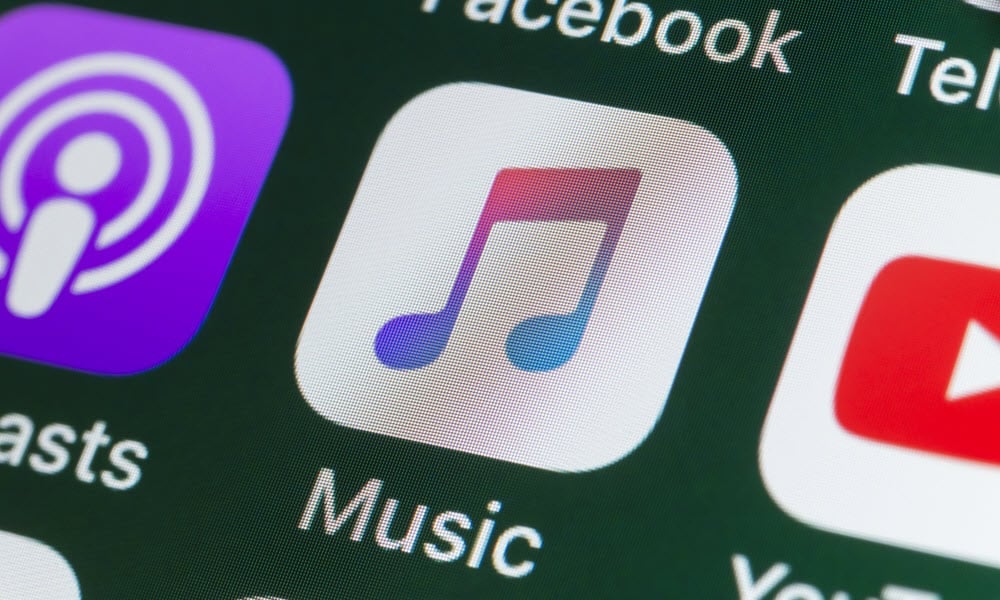Apple Music funktioniert unter Windows, oder sollte es zumindest. Hier erfahren Sie, was Sie versuchen können, wenn Apple Music unter Windows nicht funktioniert.
Apple hat den Ruf, Dinge schützen zu wollen. Wir haben bereits ein Viertel des 21. Jahrhunderts hinter uns und Android-Nutzer müssen sich immer noch mit grünen Blasen in iMessage abfinden. Apple wird jedoch Dinge teilen, wenn es dem Unternehmen Geld einbringen soll. Nehmen wir beispielsweise Apple Music. Es ergibt keinen Sinn, dies ausschließlich Apple-Geräten zuzuschreiben, da dies die Anzahl potenzieller Abonnenten verringern würde. Aus diesem Grund gibt es eine offizielle Apple Music-App für Windows, mit der Sie Ihr Apple Music-Abonnement von Ihrem PC aus anhören können.
Advertisement
Manchmal funktioniert diese App jedoch nicht wie erwartet. Hier erfahren Sie, was Sie versuchen können, wenn Apple Music unter Windows nicht funktioniert.
Überprüfen Sie Ihre Netzwerkverbindung
Einer der einfachsten Gründe, warum Apple Music unter Windows nicht funktioniert, ist, dass Sie keine ausreichende Netzwerkverbindung haben. Es ist möglich, Musik von Apple Music herunterzuladen, um sie offline anzuhören, aber die meiste Zeit streamen Sie Musik von Apples Servern. Ohne Internetverbindung ist dies nicht möglich.
Überprüfen Sie Ihre Netzwerkverbindung, indem Sie eine Websuche durchführen. Wenn die Websuche wie erwartet funktioniert, liegt das Problem woanders. Wenn die Websuche jedoch nicht funktioniert, liegt die Ursache wahrscheinlich an Ihrer Netzwerkverbindung. Versuchen Sie es mit einem anderen Netzwerk oder starten Sie Ihren Router neu.
Überprüfen Sie, ob Apple Music ausgefallen ist
Wenn Ihre Netzwerkverbindung in Ordnung ist, liegt das Problem möglicherweise am anderen Ende. Wenn Apple Probleme mit seinen Servern hat, können Sie keine Musik von ihnen streamen. Sie können eine Site wie www.downdetector.com um den aktuellen Status von Apple Music anzuzeigen.
Advertisement
Starten Sie die Apple Music App neu
Wenn Apple Music unter Windows nicht richtig funktioniert, können Sie versuchen, die Apple Music-App zu schließen. Dies kann ausreichen, um das Problem zu beheben, das Ihre Probleme verursacht. Starten Sie die App erneut und prüfen Sie, ob die Probleme weiterhin auftreten. Wenn dies der Fall ist, müssen Sie eine der folgenden Lösungen ausprobieren.
Starte deinen Computer neu
Versuchen Sie im Zweifelsfall, es aus- und wieder einzuschalten. Das ist zwar ein abgedroschener Satz, aber oft ist er die Lösung für viele technische Probleme. Wenn bei einer App etwas schief läuft, kann ein Neustart Ihres Computers die Ursache des Problems beheben und Ihnen ermöglichen, die App wieder ordnungsgemäß zu verwenden.
Schließen Sie die Apple Music-App und starten Sie Ihren Computer neu. Öffnen Sie Apple Music nach dem Neustart erneut und prüfen Sie, ob es jetzt ordnungsgemäß funktioniert.
Von Apple Music abmelden
Um Apple Music zu verwenden, müssen Sie bei Ihrem Konto angemeldet sein. Sie können versuchen, sich von Ihrem Konto abzumelden und sich dann erneut anzumelden, um zu sehen, ob Apple Music danach wieder funktioniert. Sie können auch versuchen, sich bei einem anderen Konto anzumelden, falls Sie eines haben.
- Öffne das Apple Musik App.
- Klicken Sie auf Ihre Profil Symbol in der unteren linken Ecke des App-Fensters.


- Wählen Abmelden.


- Sobald Sie abgemeldet sind, klicken Sie auf das Anmelden Symbol in der unteren linken Ecke der App.


- Wählen Anmelden.


- Geben Sie Ihre Apple-ID-Daten ein und melden Sie sich bei Ihrem Konto an.
- Versuchen Sie erneut, Apple Music zu verwenden.
Aktualisieren Sie die Apple Music-App
Ein weiterer möglicher Grund, warum Apple Music unter Windows nicht funktioniert, ist, dass Ihre App veraltet ist. Eine veraltete App funktioniert möglicherweise nicht richtig. Ein Update auf die aktuelle Version kann diese Probleme beheben.
Windows kann Apps, die Sie über den Microsoft Store heruntergeladen haben, automatisch aktualisieren. Es ist jedoch auch möglich, diese Apps manuell zu aktualisieren, wenn Updates verfügbar sind.
- Öffne das Microsoft App speichern.
- Drücke den Bibliothek Symbol in der unteren linken Ecke des Bildschirms.


- Durchsuchen Sie die Liste der Apps für die Apple Musik App.
- Wenn Updates dafür verfügbar sind, klicken Sie auf das Aktualisieren Taste.


- Wenn auf der Schaltfläche Offendann ist die App bereits auf dem neuesten Stand.


Installieren Sie die Apple Music-App neu
Wenn Apple Music immer noch nicht funktioniert, können Sie versuchen, die App zu deinstallieren und erneut zu installieren. Dadurch werden möglicherweise alle beschädigten Dateien gelöscht, die dazu führen, dass Apple Music unter Windows nicht richtig funktioniert. Sie können Programme in Windows über die App „Einstellungen“ deinstallieren.
- Klicken Sie mit der rechten Maustaste auf Start Taste.


- Wählen Einstellungen.
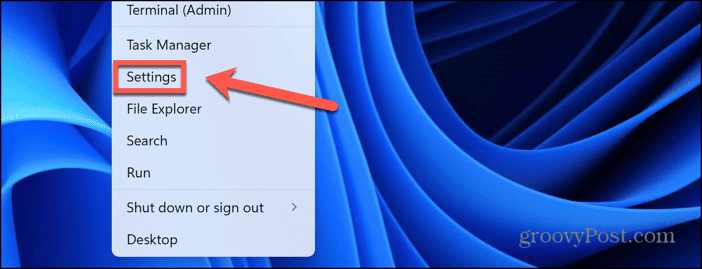
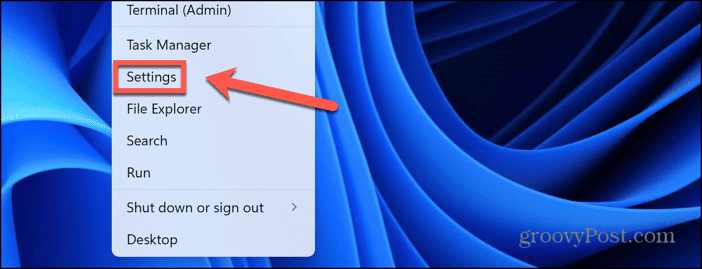
- Klicken Sie im linken Menü auf Apps.


- Wählen Installierte Apps.


- Suchen Sie den Apple Musik app und klicken Sie auf die Drei Punkte Symbol.


- Wählen Deinstallieren.


- Die App wird von Ihrem Computer entfernt.
- Öffne das Microsoft Store app und suchen Sie nach Apple Musik.


- Wähle aus Apple Musik App aus den Ergebnissen.
- Klicken Erhalten um die App zu installieren.


- Melden Sie sich bei Apple Music an und prüfen Sie, ob es wie erwartet funktioniert.
Reparieren Sie die Apple Music App
Ein weiterer möglicher Grund, warum Apple Music unter Windows nicht funktioniert, ist, dass die App beschädigt ist. Sie können versuchen, die App zu reparieren, um zu sehen, ob das hilft. Dieser Vorgang sucht nach Problemen mit der Apple Music-App und versucht, alle gefundenen Probleme zu beheben.
- Klicken Sie mit der rechten Maustaste auf Start Taste.


- Klicken Einstellungen.
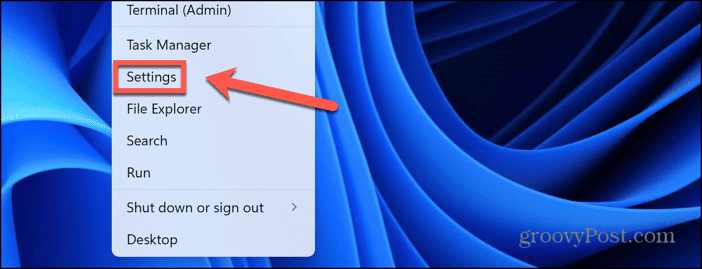
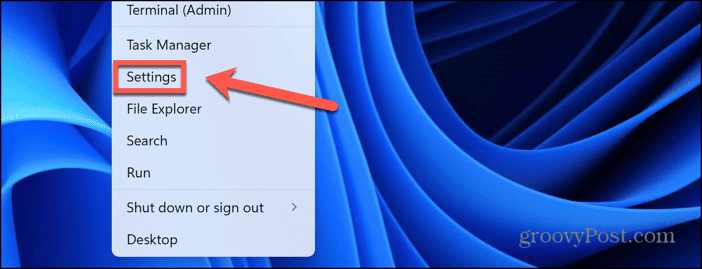
- Klicken Apps im Menü auf der linken Seite.


- Wählen Installierte Apps.


- Scrollen Sie nach unten zum Apple Musik app und klicken Sie auf die Drei Punkte Symbol.


- Wählen Erweiterte Optionen.


- Unter dem Zurücksetzen Optionen, klicken Sie auf das Reparatur Taste.


- Versuchen Sie nach Abschluss des Vorgangs erneut, Apple Music zu verwenden.
Setzen Sie die Apple Music App zurück
Durch die Reparatur der Apple Music-App wird versucht, die App zu reparieren, ohne Ihre Daten zu löschen. Wenn dies nicht funktioniert, können Sie stattdessen versuchen, die App zurückzusetzen. Dadurch werden alle Ihre gespeicherten Daten gelöscht und die App auf die Standardeinstellungen zurückgesetzt.
- Klicken Sie mit der rechten Maustaste auf Start Taste.


- Wählen Einstellungen.
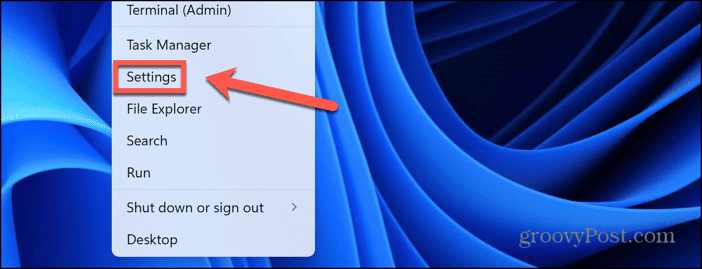
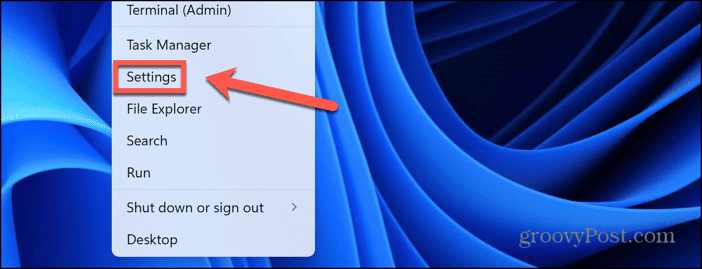
- Wählen Apps aus dem Menü auf der linken Seite.


- Wählen Installierte Apps.


- Drücke den Drei Punkte Symbol neben dem Apple Musik App.


- Wählen Erweiterte Optionen.


- Unter dem Zurücksetzen Optionen, klicken Sie auf das Zurücksetzen Taste.


- Versuchen Sie nach Abschluss des Vorgangs erneut, Apple Music zu verwenden.
Verwenden von Apple Music unter Windows
Obwohl Apple Music hauptsächlich eine App für Apple-Produkte ist, können Sie es trotzdem auf Ihrem Windows-PC verwenden. Wenn Sie Probleme damit haben, dass Apple Music unter Windows nicht funktioniert, kann hoffentlich eine der oben genannten Lösungen helfen. Kennen Sie weitere nützliche Lösungen? Bitte lassen Sie es uns in den Kommentaren wissen.
Wenn nichts funktioniert und Sie die Apple Music-App unter Windows nicht zum Laufen bringen, können Sie stattdessen versuchen, den Apple Music-Webplayer in einem Browser zu verwenden. Damit sollten Sie Musik von Apple Music abspielen können, auch wenn Sie die App nicht zum Laufen bringen.